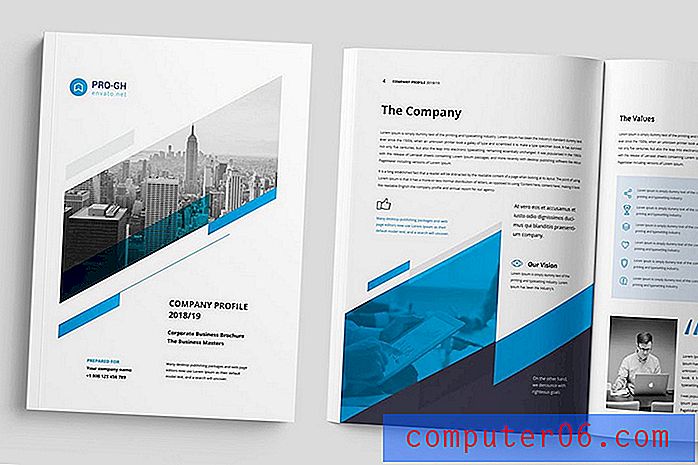So erstellen Sie einen iPhone 5-Alarm für Wochentage
Ein wirklich frustrierendes Element von Handy-Alarmen ist, wenn sie ausgelöst werden und Sie nicht aufwachen müssen. Unabhängig davon, ob der Alarm am falschen Tag oder zur falschen Zeit ausgelöst wird, kann sich dies negativ auf Ihren Morgen auswirken. Das iPhone 5 verfügt über eine Option, mit der Sie die Tage anpassen können, an denen Ihr Wecker ausgelöst wird, um sicherzustellen, dass Ihr Arbeitsalarm am frühen Morgen Sie am Wochenende nicht vorzeitig weckt. In diesem Tutorial erfahren Sie, wie Sie einen iPhone-Alarm einrichten, der nur an den von Ihnen angegebenen Tagen ausgelöst wird.
Stellen Sie Ihren iPhone-Alarm nur für Arbeitstage ein
Eine schöne Sache am iPhone-Alarmsystem ist, dass Sie mehrere Alarme einrichten und alle so anpassen können, dass sie an verschiedenen Tagen ausgelöst werden. Selbst wenn Sie jeden Tag zu einer anderen Zeit aufstehen müssen, können Sie Ihre Alarme so konfigurieren, dass dies möglich ist.
Schritt 1: Öffnen Sie die Uhr- App auf Ihrem iPhone 5.

Schritt 2: Berühren Sie das Symbol + in der oberen rechten Ecke Ihres Bildschirms.
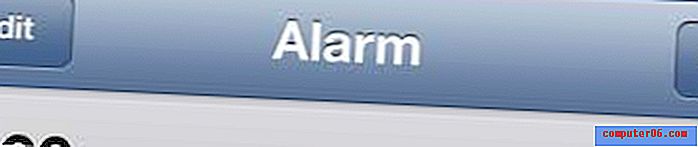
Schritt 3: Berühren Sie die Option Wiederholen .
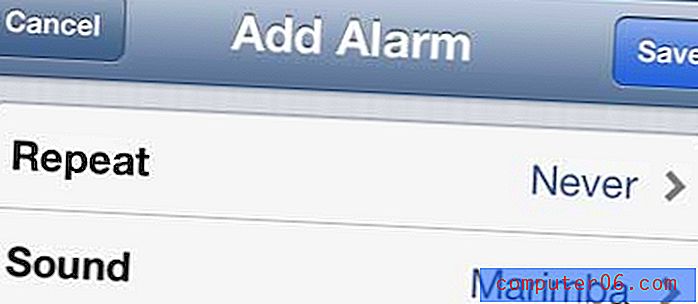
Schritt 4: Berühren Sie jeden Tag, für den der Alarm ausgelöst werden soll. In der Abbildung unten habe ich den Alarm so konfiguriert, dass er an jedem Wochentag ausgelöst wird. Berühren Sie die Schaltfläche Zurück, wenn Sie fertig sind.
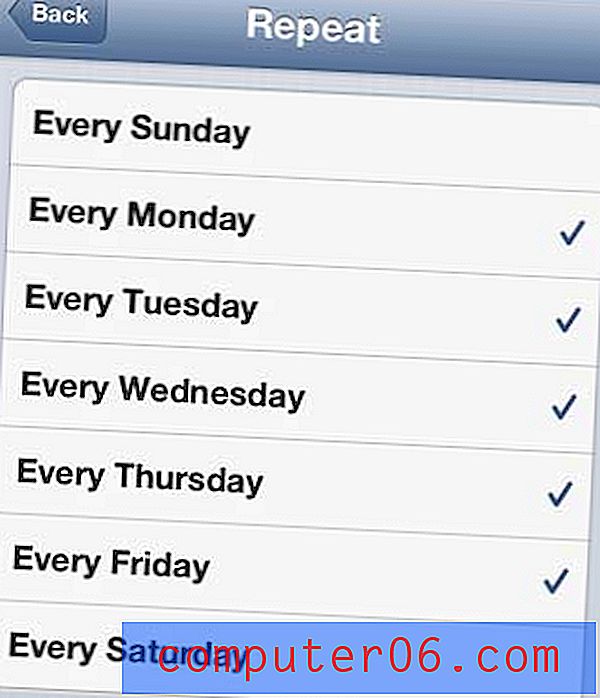
Schritt 5: Stellen Sie die Option Ton, Schlummer, Beschriftung und Zeit für den Alarm ein und berühren Sie dann die Schaltfläche Speichern in der oberen rechten Ecke des Bildschirms.
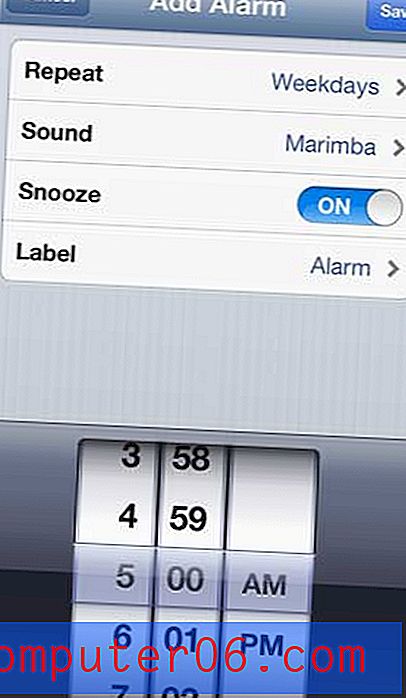
Wenn Sie nach einer Alarmoption gesucht haben, die nicht auf Ihrem Telefon basiert, gibt es immer noch viele interessante. Dieser von Amazon projiziert beispielsweise die Zeit an Ihre Wand oder Decke und zeigt die aktuelle Temperatur an.
Erfahren Sie, wie Sie einen Alarm auf dem bereits erstellten iPhone 5 bearbeiten.